En este tutorial te explicaré cómo puedes crear una distorsión del tiempo en Adobe After Effects para simular de manera realista un proceso de frenado en una simulación de accidente de coche. El enfoque principal es reducir la velocidad del coche de manera artística para intensificar el efecto dramático de un accidente. Tener conocimientos previos en el uso de After Effects es ventajoso, pero explicaré cada paso de forma detallada para que también los principiantes puedan seguirlo fácilmente.
Principales conclusiones
- El uso de la dilatación y distorsión del tiempo permite simular de manera realista un proceso de frenado.
- Los keyframes son esenciales para controlar la distorsión del tiempo.
- Un acercamiento suave de la velocidad es crucial para lograr un efecto auténtico.
Guía paso a paso
Lo primero que debes hacer es importar tus archivos de proyecto en After Effects y crear un nuevo proyecto. Asegúrate de que todos los materiales necesarios ya estén disponibles en tu proyecto.
Antes de comenzar con los efectos y ajustes, es útil analizar el movimiento característico del vehículo. A menudo, tenemos una velocidad constante, lo cual no siempre es realista. Ralentizamos el coche para representar de manera realista el proceso de frenado.
Para utilizar la distorsión del tiempo, podrías emplear la función de "fotograma congelado" o "dilatación del tiempo". Para nuestros propósitos, vamos a profundizar en la dilatación del tiempo. Estableces un punto en el que el coche va al 100% de velocidad y a partir de cuándo se va a desacelerar, quizás al 110%.
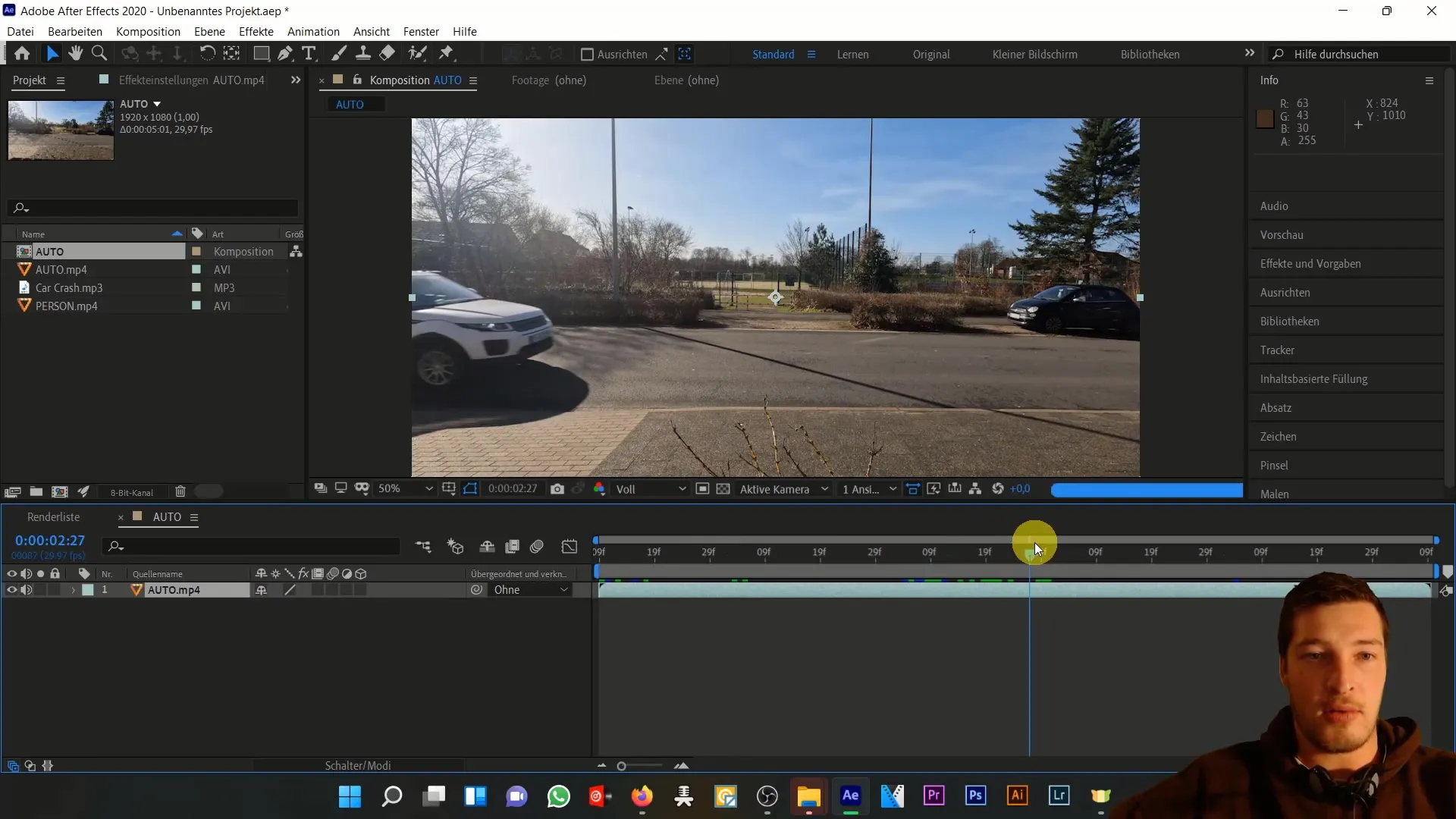
Usa la combinación de teclas Control + Mayús + D para dividir la capa en ese marcador. Ahora puedes establecer la dilatación del tiempo para este clip en 110%. En la vista previa, podrás ver cómo cambia la duración del clip.
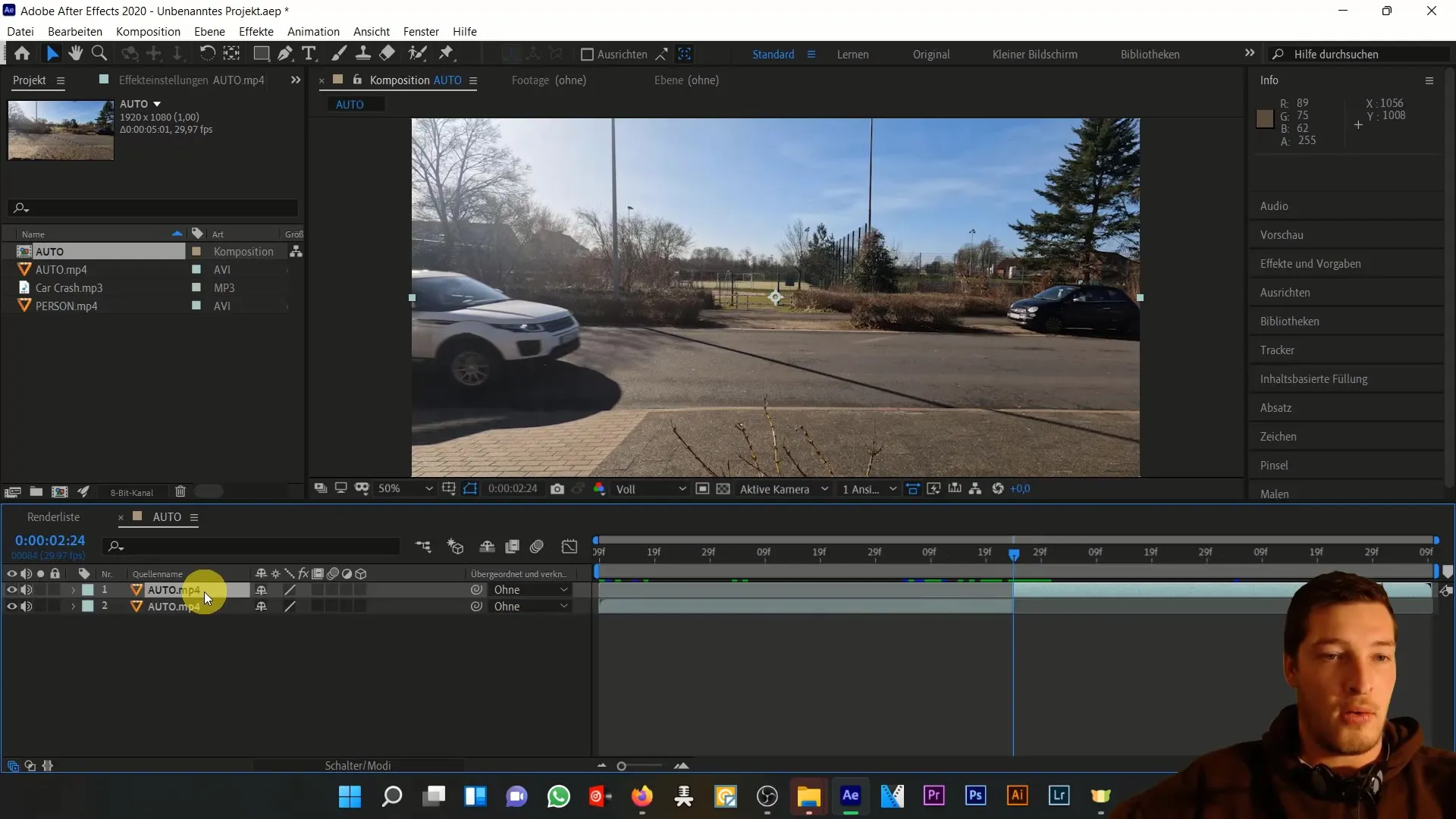
Ahora elige los siguientes marcadores de tiempo para seguir ralentizando el coche, por ejemplo al 120% y así sucesivamente, hasta alcanzar un valor de aproximadamente 150%. Es importante que la velocidad no pase abruptamente de 100 a 150%, sino que haya una transición suave.
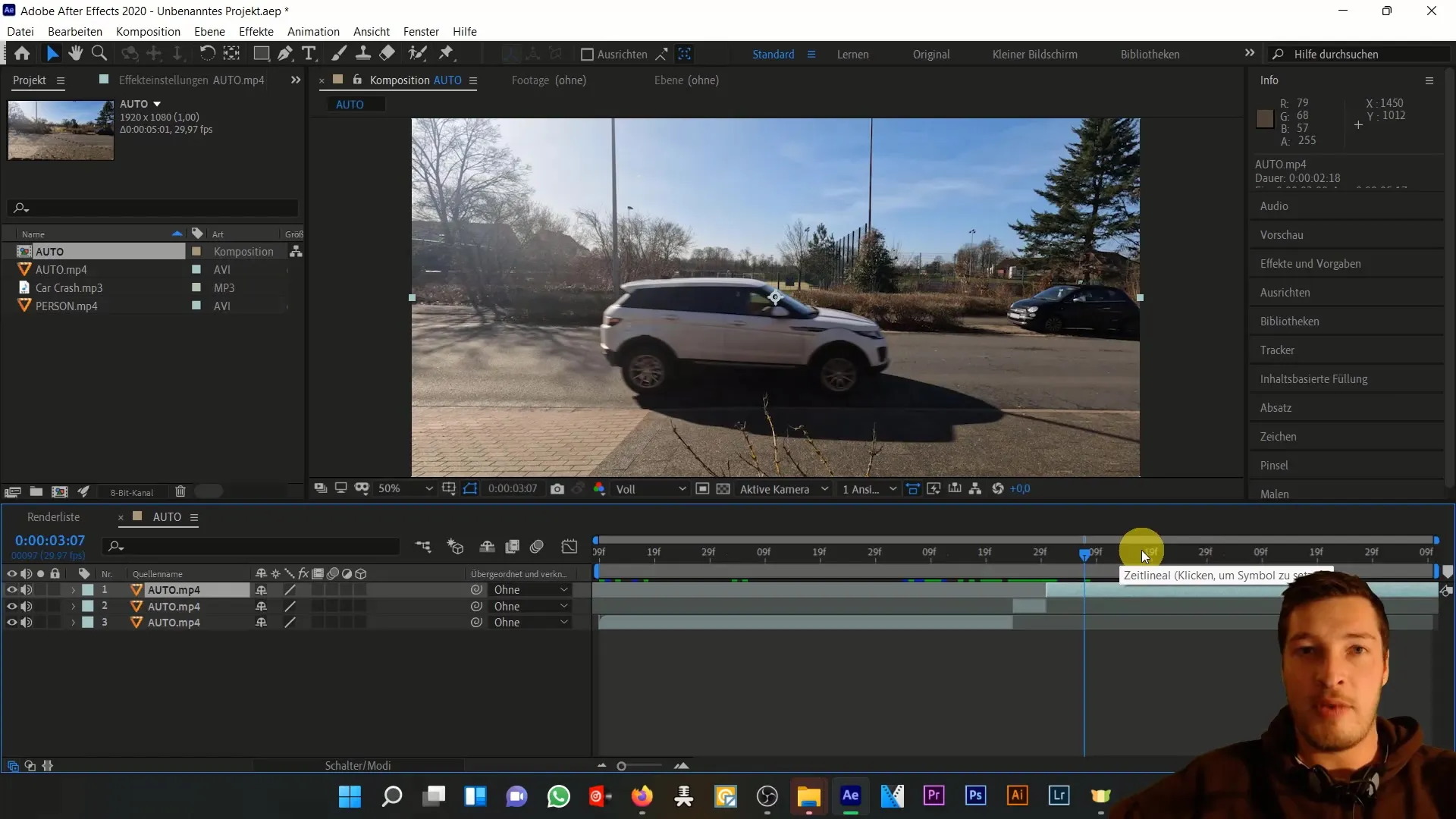
Luego vuelve a colocar el coche en la composición para trabajar con la distorsión del tiempo. Haz clic derecho y activa la opción "Dilatación del tiempo" en el menú "Tiempo". Se añadirán dos keyframes que representarán el inicio y el final de la distorsión del tiempo.
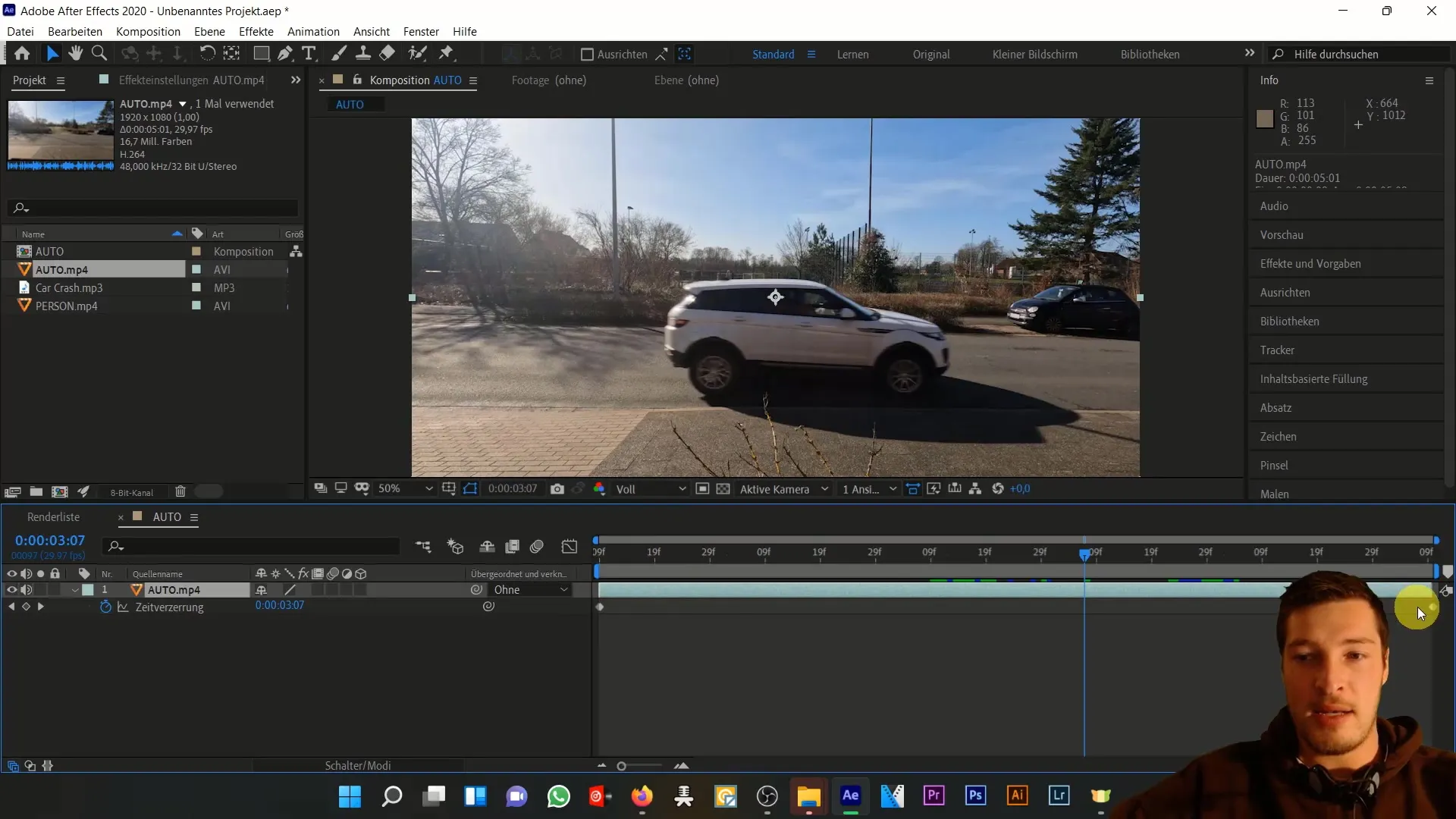
Ahora determina los momentos relevantes para los keyframes. Establece un keyframe cuando el coche entra en la imagen y otro cuando sale por completo de la imagen. Estos dos puntos son cruciales para el timing de la distorsión del tiempo.
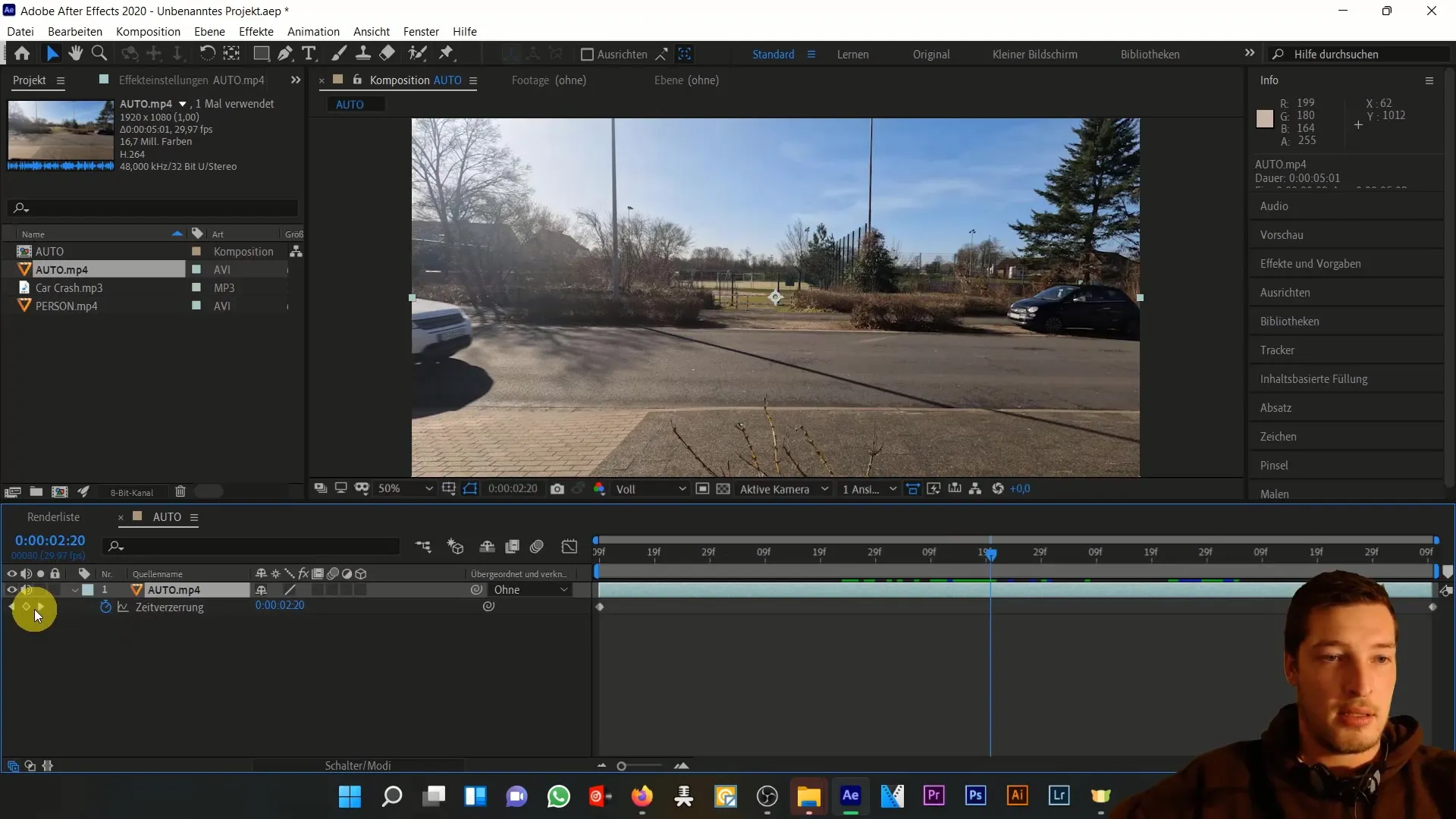
Observa el movimiento en el editor de gráficos. Entre los keyframes, podrás visualizar y ajustar la zona donde el coche ralentiza la velocidad. Amplía la distancia entre el segundo y tercer keyframe para intensificar la desaceleración.
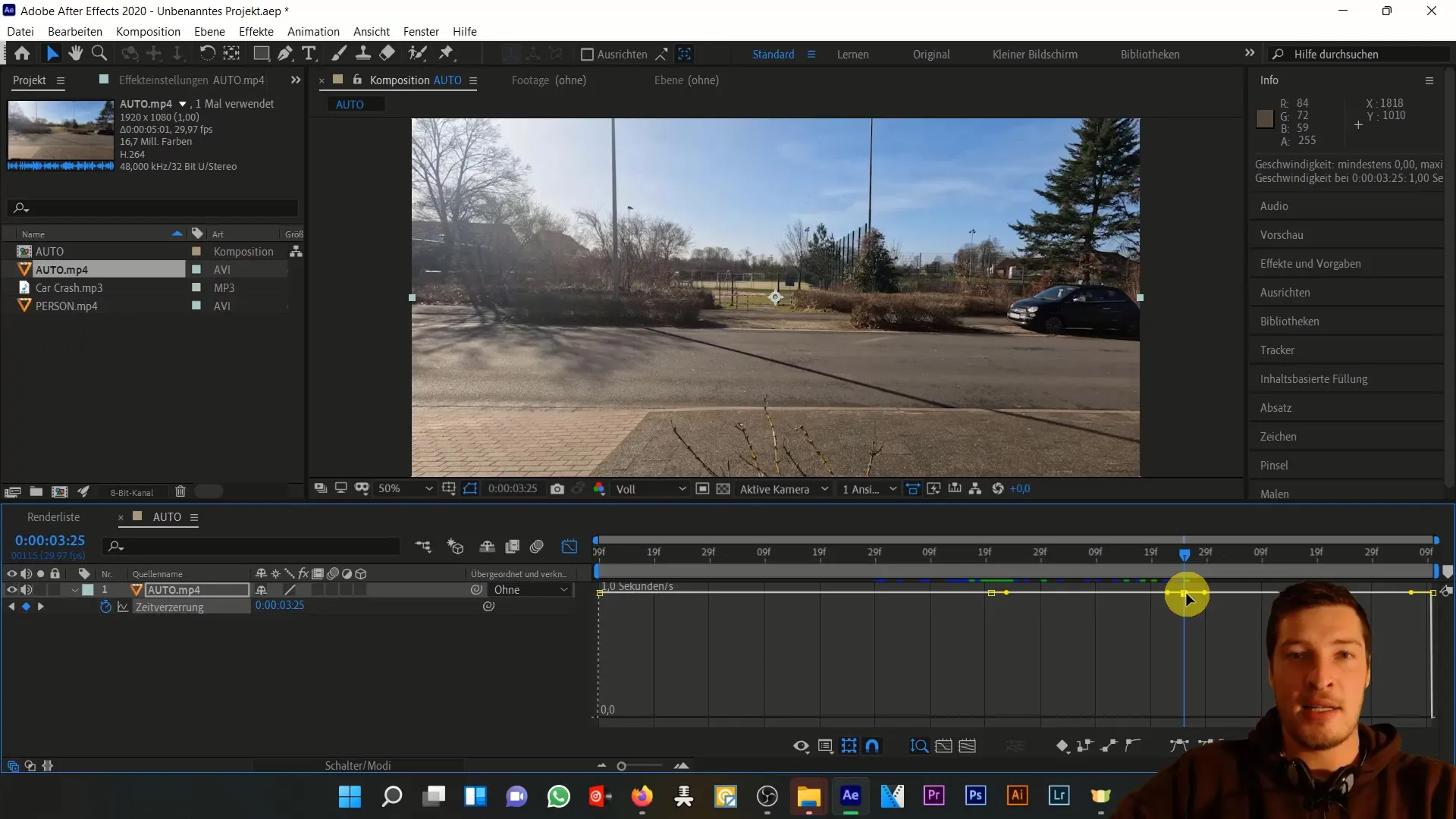
Si desplazas el tercer keyframe hacia la derecha, notarás que la velocidad del clip aumenta para compensar la diferencia en tiempo. No dudes en experimentar con estos valores para lograr el efecto deseado.
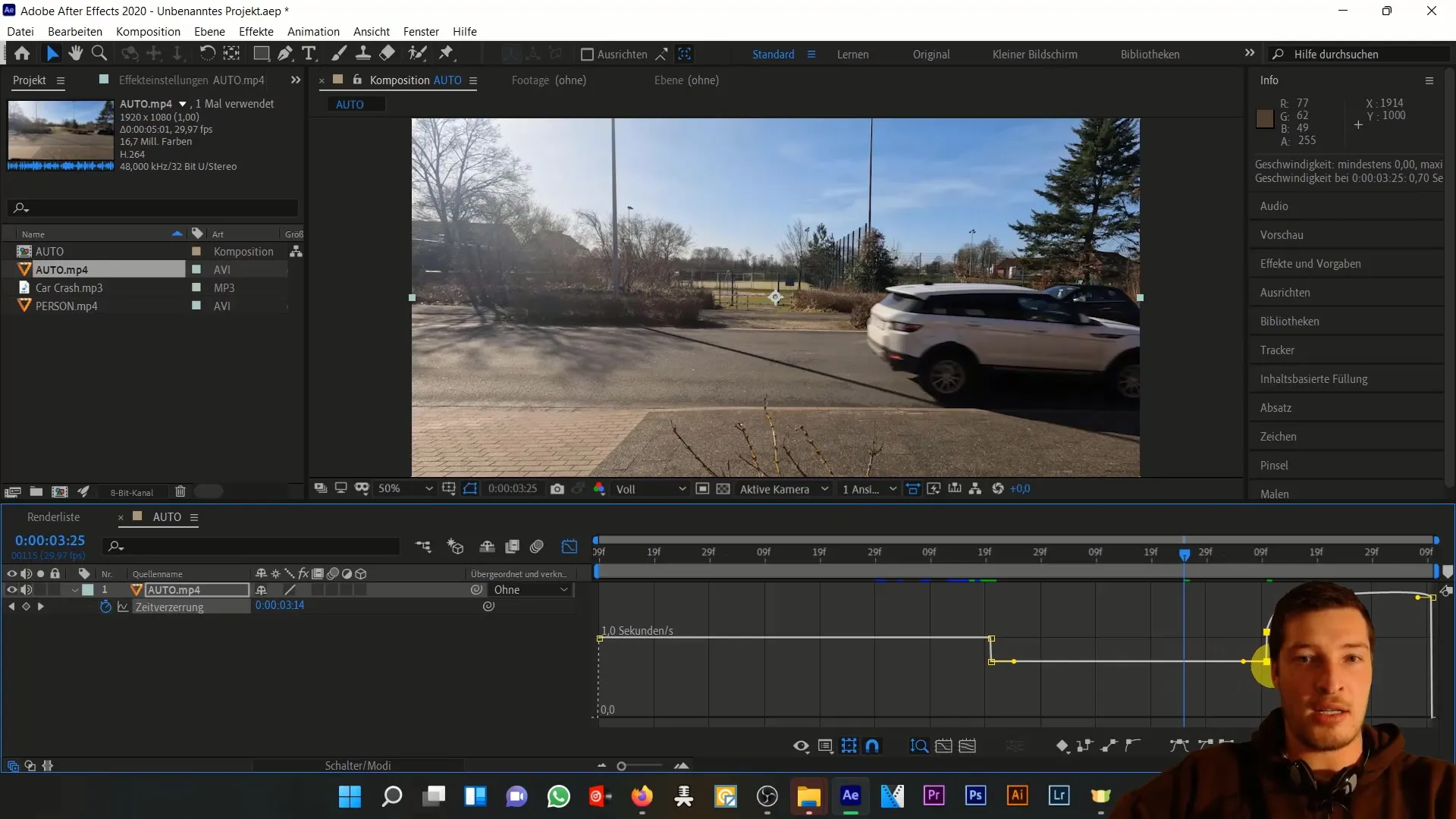
Si deseas ralentizar aún más la distorsión del tiempo, mueve el keyframe nuevamente hacia la derecha. Aumenta el espacio para disminuir la velocidad. Alinea cuidadosamente el centro de la composición para lograr una transición armoniosa al final.
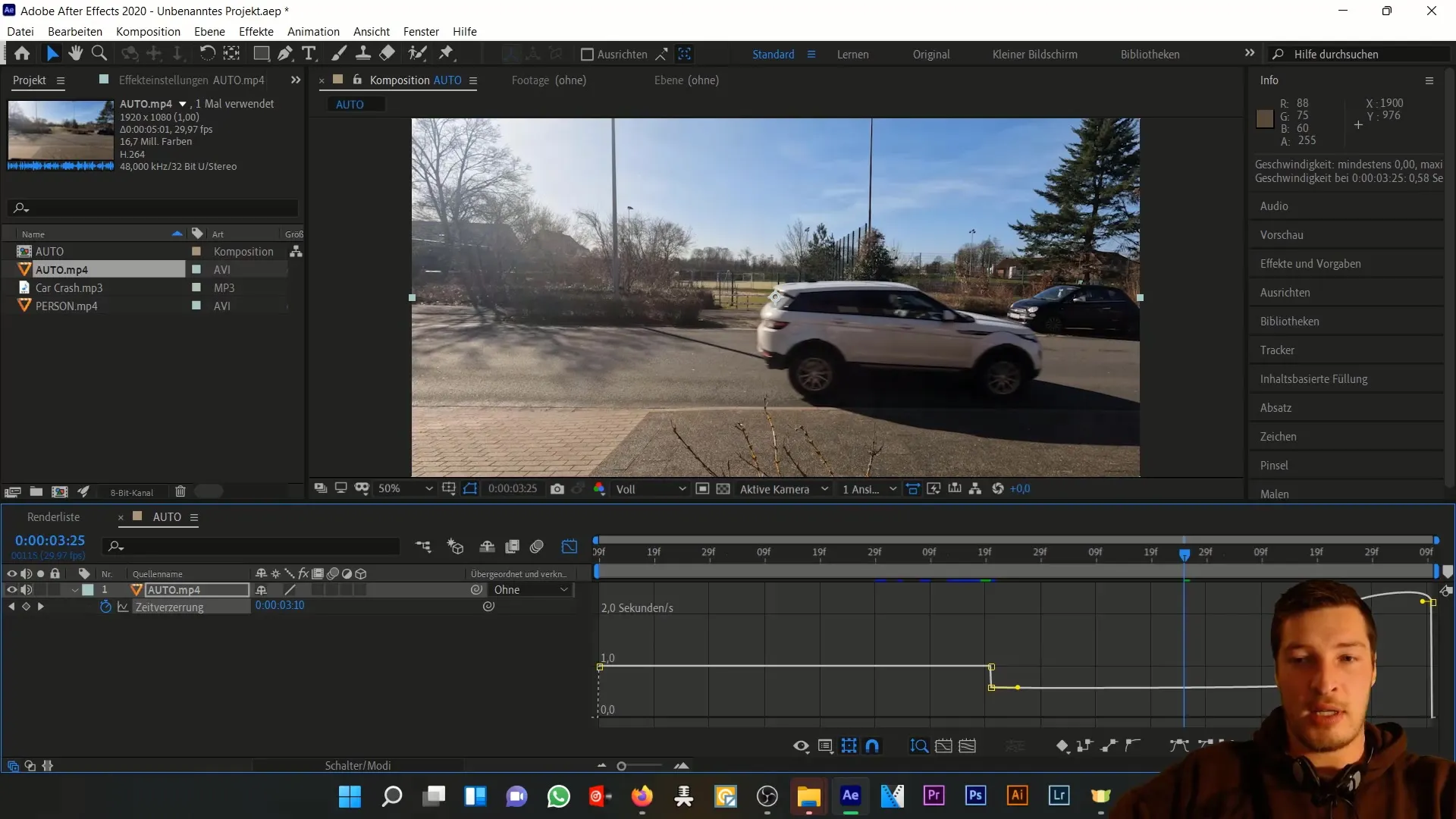
Para garantizar una simulación más realista, ajusta el efecto de los keyframes en las áreas donde el coche comienza, o justo antes de salir de la imagen. Evita movimientos rápidos seguidos que no representen un proceso de frenado realista.
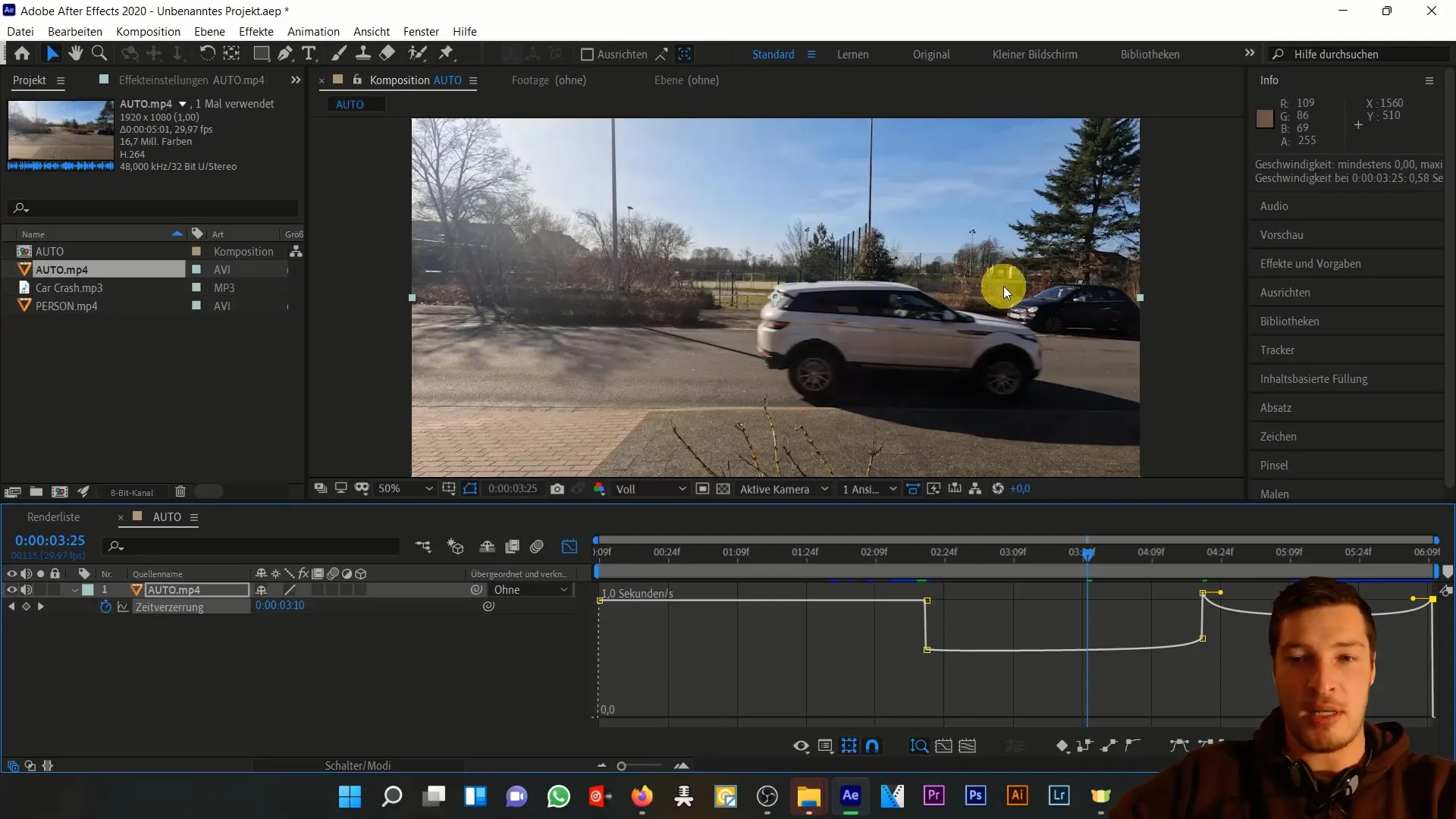
Reduce ahora el área de trabajo al último fotograma para optimizar la renderización. Guarda la composición seleccionando la opción "Agregar a la cola de medios de Adobe" en el menú "Composición".
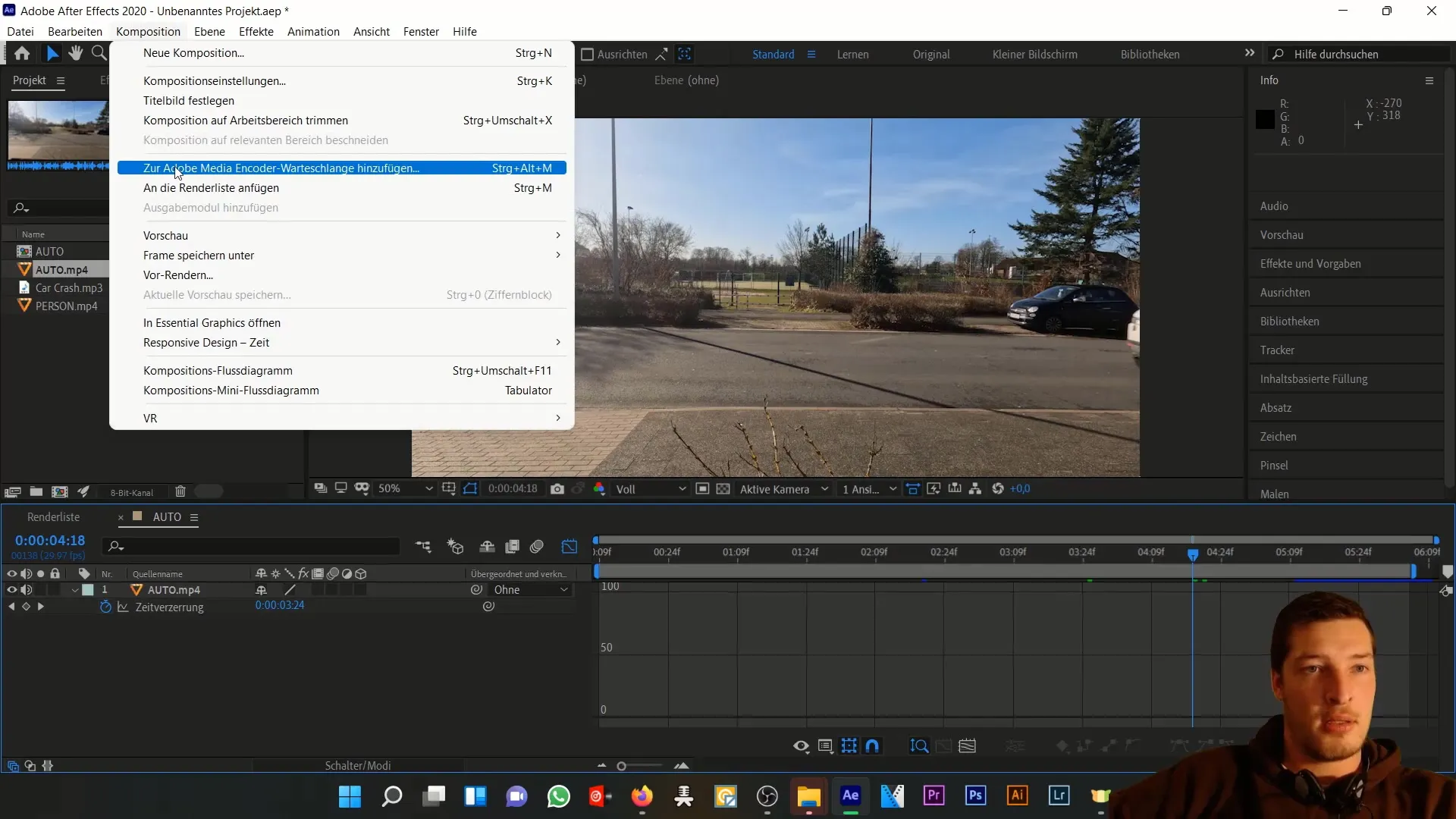
Una vez que hayas renderizado el proyecto, puedes volver a revisar los efectos y ajustarlos según sea necesario. Puedes duplicar el archivo original para hacer una comparación directa entre la versión sin tratar y la editada.
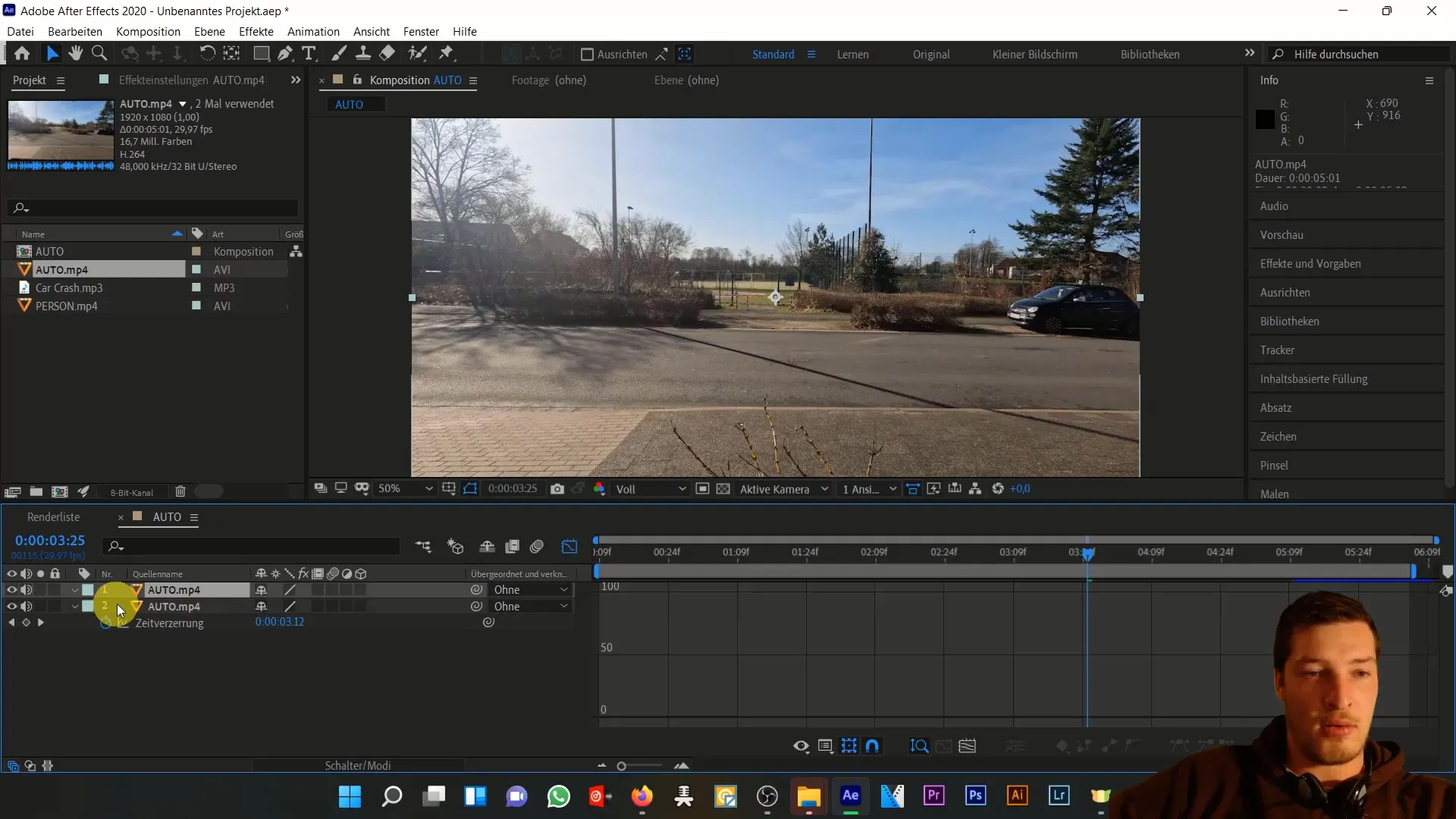
Resumen
En este tutorial aprendiste a simular una frenada realista en After Effects utilizando distorsión temporal y keyframes. Al ajustar la curva de velocidad de manera específica, puedes lograr efectos dramáticos y representar creíblemente la ilusión de un accidente automovilístico.
Preguntas frecuentes
¿Cómo activo la distorsión temporal en After Effects?Ve a la capa, haz clic derecho en "Tiempo" y selecciona "Activar distorsión temporal".
¿Cómo ajusto la velocidad del auto?Utiliza los keyframes para controlar la distorsión temporal en puntos específicos.
¿Cuál es la diferencia entre alargar el tiempo y un fotograma estático?Alargar el tiempo cambia la velocidad de un clip, mientras que los fotogramas estáticos detienen el clip.
¿Cuántos keyframes necesito para una simulación realista?Al menos dos keyframes, uno para el inicio y otro para el final de la frenada.
¿Puedo ajustar la velocidad después?Sí, puedes ajustar los keyframes en cualquier momento para cambiar la velocidad.


